The Spotify 응용 프로그램은 음악 스트리밍과 관련하여 최고의 서비스를 제공하는 최고의 플랫폼 중 하나입니다. 이 앱에는 전 세계의 많은 사용자가 쉽게 알아볼 수 있는 몇 가지 장점이 있습니다.
그러나, Spotify 는 공식적으로 백그라운드 재생 기능을 제공하지 않으므로 많은 사용자가 백그라운드 재생을 활성화할 수 있는 공식적인 방법이 없습니다.
하지만 이 게시물에서는 활성화하는 방법을 보여 드리겠습니다. Spotify 백그라운드 재생을 통해 문제에 대한 솔루션을 제공합니다. Spotify 백그라운드에서 재생을 거부합니다.
"허용하는 방법 Spotify 백그라운드에서 재생 ?” 이것은 여러 온라인 토론 플랫폼에서 많은 사람들에게 질문이었습니다. 어떻게 만드는지 궁금한 적이 있다면 이 가이드가 방법을 알려줄 것입니다.
컨텐츠 가이드 파트 1. 허용 방법 Spotify 전화/PC에서 백그라운드로 재생하려면?파트 2. 허용 방법 Spotify 콘솔에서 백그라운드로 플레이하려면?파트 3. "라는 문제를 해결하는 방법Spotify 백그라운드에서 재생되지 않음"4부. 최고의 플레이 방법 Spotify 제한 없이 백그라운드에서5 부분. 결론적으로
최종적으로 게임을 허용하려면 해야 할 일이 여러 가지 있습니다. Spotify 장치에서 다른 응용 프로그램을 사용하는 동안 백그라운드에서 노래. 우리는 게시물의 이 부분에서 각각에 대해 논의할 것입니다.
모바일 장치의 배터리 절약 옵션이 켜져 있는 경우, 이것이 이유일 수 있습니다. Spotify 앱을 사용하지 않는 동안 응용 프로그램이 계속 중지됩니다. 이는 장치가 백그라운드에서 "잠자기" 또는 "활성적으로 실행되지 않는" 앱을 그다지 중요하지 않으며 종료하거나 종료해야 한다고 생각하기 때문입니다.
따라서 이 경우 허용하는 방법은 Spotify 백그라운드에서 재생하려고? 배경 설정을 일부 편집하면 됩니다. Spotify 앱. 여기에는 두 가지 방법이 있습니다.
방법 A :

방법 B :
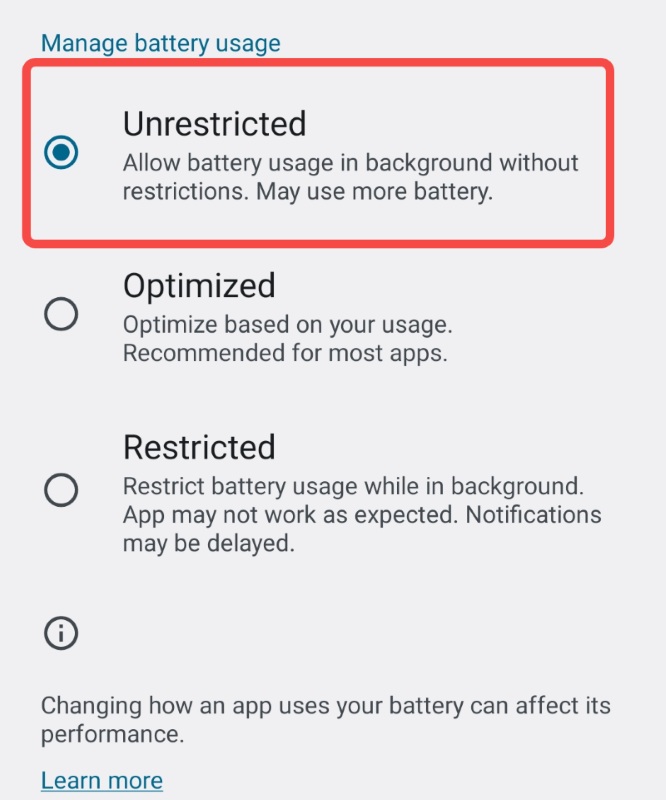
컴퓨터를 사용하고 싶다면 어떻게 허용해야 할까요? Spotify 백그라운드에서 재생하려고? 두 가지 선택이 있습니다. 한 가지 옵션은 다음을 사용하는 것입니다. Spotify 웹 플레이어 백그라운드 재생을 자동으로 허용합니다. 다른 하나는 Spotify 앱을 선택한 다음 "시작 및 창 동작 " 설정.

Spotify Xbox, PlayStation 등과 같은 게임 콘솔에 이미 통합되었습니다. 그리고 다행히도 이러한 게임 콘솔을 사용하면 게임을 하면서 음악을 들을 수 있습니다. 그렇다면 스트리밍은 어떻게 하나요? Spotify 게임할 때?
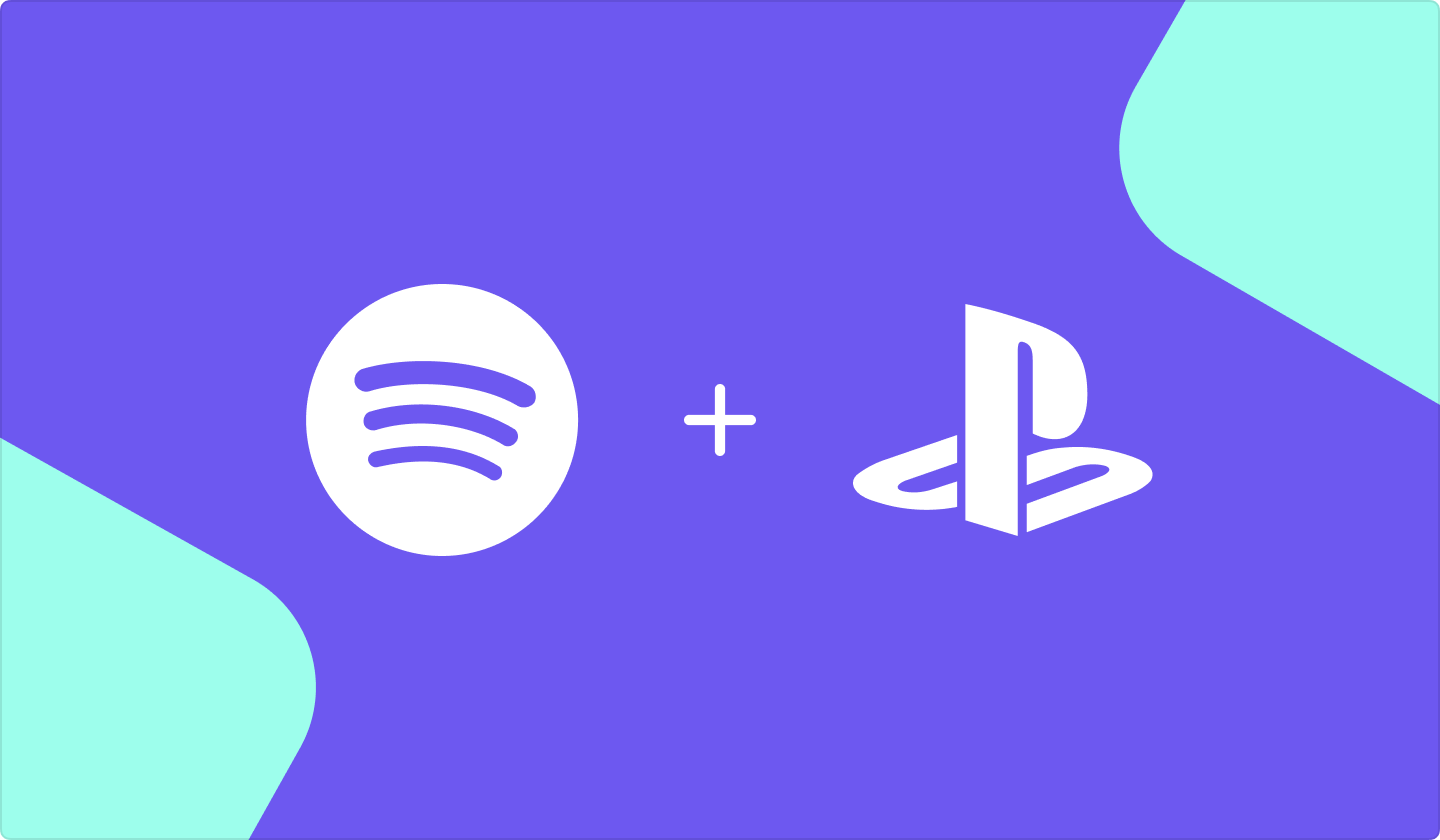
가능한 한 가지 이유는 Spotify 앱이 백그라운드에서 재생되지 않는 것은 장치의 데이터 설정 때문일 수 있습니다. 문제를 해결하려면 아래를 따르십시오.
"설정"으로 이동하여 "앱 ”, 찾아보세요 Spotify 앱. 그런 다음 탭하십시오.

"데이터 사용 ”및“배경 데이터 설정 ". 그렇게 함으로써, 당신은 Spotify 백그라운드에서 실행되는 동안 데이터를 사용하는 애플리케이션.
오디오 출력 채널을 사용하거나 점유하고 있는 애플리케이션이 백그라운드에서 실행 중일 수 있습니다. 일부 또는 대부분이 오디오 출력을 사용하고 있는 것으로 확인되면 가능한 한 많은 앱을 닫아야 합니다.
이러한 애플리케이션의 예로는 "Uber" 및 "Lyft"가 있습니다. 두 앱 모두 '음성' 기능을 사용하고 있기 때문에 휴대전화에서 나오는 소리를 차단할 수 있습니다.
이제 스트리밍을 원하는 경우 Spotify 운전 중 그리고 언급된 것과 같은 운전 앱을 사용하는 동안 다음을 수행해야 합니다.
1. "자동차 모드 " 너의 Spotify 앱이 꺼져 있습니다 - " "옵션.
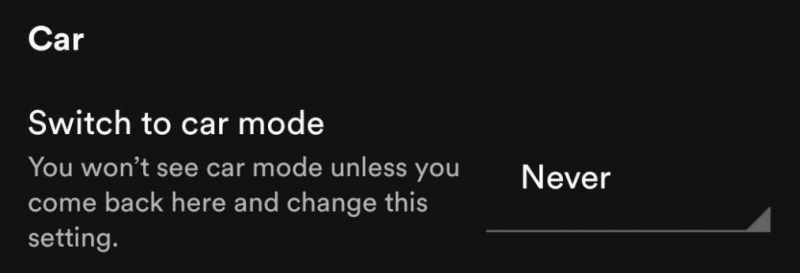
2. "화면에 앱을 계속 열어두기"를 활성화합니다. 옵션. 녹색은 절차가 성공적으로 완료되었음을 나타냅니다.
허용하는 방법을 알 수 있습니다. Spotify 지금 백그라운드에서 재생하세요. 어떤 결함이나 제한을 경험하는 대신 Spotify 신청서, 그 사본을 보관하지 않는 이유 Spotify 만을 위한 트랙 오프라인 스트리밍?
'백그라운드에서 재생할 수 없는' 문제를 해결하세요. Spotify 응용 프로그램을 사용하고 이와 같은 응용 프로그램을 사용하여 원하는 트랙을 저장하십시오. DumpMedia Spotify Music Converter.
이 앱의 도움을 통해 다음을 수행 할 수 있습니다. 아무거나 다운로드 Spotify 노래 당신은 원하고 제거 DRM 모든 미디어 플레이어에서 노래를 재생할 수 있도록 허용하는 제한 사항입니다. 위 버튼을 클릭하여 다운로드하고 사용해 보세요!
여기에 추가하여 원본 노래와 동일한 품질을 유지하면서 원하는 형식으로 변환할 수도 있습니다. 또 다른 좋은 점은 변환과 다운로드 모두 앱에서 너무 빨리 수행된다는 것입니다. 따라서 대기 시간이 많지 않습니다.
이것을 어떻게 사용할 수 있습니까? DumpMedia Spotify Music Converter? 달성하기 위한 세 가지 단계는 다음과 같습니다.

설치해야합니다. DumpMedia Spotify Music Converter PC에서 시작하세요. 추가 Spotify 트랙 앱이 실행되면 변환합니다. 원하는 경우 여러 개를 추가할 수 있도록 배치를 처리할 수 있습니다.

선택할 수 있는 출력 형식이 여러 개 있으므로 가장 적합한 형식을 선택해야 합니다. 아래의 "모든 작업을 ” 옵션을 선택하면 드롭다운 선택 항목이 표시되어야 합니다. 그 중에서 선택하세요.
전체 변환은 "개 심자 ” 버튼을 누르십시오. 전체 변환 프로세스는 몇 분 동안만 지속되므로 대기 시간이 많지 않습니다.
장치를 사용하는 동안 오프라인으로 트랙을 즐길 수 있어야 합니다. DRM 암호화도 제거되므로 집에 있는 모든 미디어 플레이어나 스피커에서 자유롭게 노래를 재생할 수 있습니다.
당신은 이러한 문제를 피했습니다. Spotify 앱과 동시에 구독료를 지불할 필요가 없습니다!
"허용하는 방법 Spotify 백그라운드에서 재생 ?” 이 게시물 전체를 읽은 후에는 더 이상 질문이 아니어야 합니다. 이 기사의 두 번째 부분에 제시된 네 가지 방법 중 하나를 시도하거나 가장 쉬운 방법을 수행할 수 있습니다. Spotify 같은 애플리케이션을 사용하여 오프라인 스트리밍을 위한 노래 DumpMedia Spotify Music Converter.
